3 τρόποι για να εργαστείτε με το Ημερολόγιο Google χωρίς να ανοίξετε το πρόγραμμα περιήγησης
Miscellanea / / February 12, 2022
Η διαχείριση ενός ημερολογίου μπορεί να σας βοηθήσει να διατηρήσετε το πρόγραμμά σας. Αλλά κατά κάποιο τρόπο η εποχή του cloud έχει μεταφέρει αυτήν τη δραστηριότητα στο διαδίκτυο και κάνει κάποιον να ανοίγει ένα πρόγραμμα περιήγησης για να ενημερώνεται συνεχώς. Και προγράμματα περιήγησης αυτές τις μέρες έχουν καρτέλες και συνήθως καταλήγουμε κρατώντας πολλά από αυτά ανοιχτά. Η διαδικτυακή σελίδα ημερολογίου σας θα μπορούσε κάλλιστα να χαθεί σε αυτή την ακαταστασία.
Αυτό το άρθρο αφορά μια λύση για να φέρετε το διαδικτυακό σας ημερολόγιο στην επιφάνεια εργασίας σας έτσι ώστε να μπορείτε να εργάζεστε χωρίς πρόγραμμα περιήγησης. Θα δείξουμε τρεις μεθόδους/εργαλεία με τη βοήθεια των οποίων μπορείτε να φέρετε το δικό σας Ημερολόγιο Google στην επιφάνεια εργασίας σας.
Ενσωματώστε το Ημερολόγιο Google με το Windows Live Mail ή το Outlook
Υπάρχει ένας καλός τρόπος (αν και όχι άμεσος) για να ενσωματώσετε το Ημερολόγιο Google σας Windows Live Mail εάν έχετε εγγεγραμμένο Hotmail/Live ID. Μας αναλυτικό άρθρο εδώ θα σας πει πώς να το κάνετε αυτό.

Είναι μια μονόδρομη διαδικασία συγχρονισμού, αλλά αποδεικνύεται πολύ βολική αν θέλετε ένα κεντρικό αποθετήριο των ραντεβού σας. Εάν είστε χρήστης του Outlook, μπορείτε να δημιουργήσετε μια παρόμοια εγκατάσταση χρησιμοποιώντας Συγχρονισμός Ημερολογίου Google που επικοινωνεί με τη διαμόρφωση του Outlook και πραγματοποιεί λήψη των στοιχείων του ημερολογίου σας.
Το GMinder ως πελάτης επιτραπέζιου υπολογιστή
GMinder λειτουργεί ως υπηρεσία πελάτη για τη λήψη όλων των στοιχείων σας από το Ημερολόγιο Google, έτσι ώστε να μην χρειάζεται να είστε πάντα συνδεδεμένοι για να έχετε πρόσβαση σε αυτά. Κατεβάστε την εφαρμογή και ρυθμίστε τα στοιχεία του λογαριασμού σας Google. Μόλις τελειώσετε, θα μπορείτε να κάνετε κλικ στο Κατεβάστε κουμπί και συγχρονίστε όλα τα δεδομένα σας.
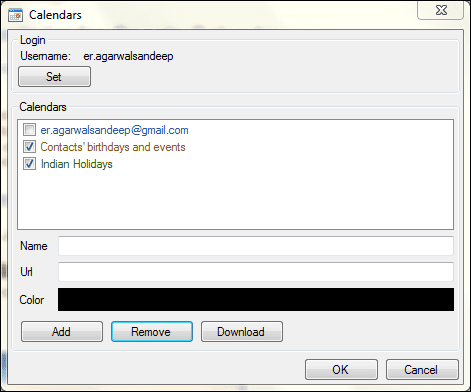
Εάν έχετε ένα Διεύθυνση ICAL τότε μπορείτε να προσθέσετε και άλλα ημερολόγια. Επιπλέον, το εργαλείο σάς επιτρέπει να ρυθμίσετε την επιφάνεια εργασίας υπενθυμίσεις και αναδυόμενα παράθυρα Επιλογές (κάντε δεξί κλικ στο εικονίδιο του δίσκου συστήματος). Μπορείτε επίσης να διαγράψετε προηγούμενα συμβάντα, να κάνετε ανανέωση για λήψη του πιο πρόσφατου ή να προσθέσετε ένα από την επιφάνεια εργασίας σας.

Το εργαλείο είναι αρκετά απλό στη χρήση και θα μπορείτε να καταλάβετε άλλες ρυθμίσεις μόνοι σας.
Google Calendar Windows Client
Αυτό εργαλείο είναι ένας τυπικός πελάτης του Ημερολογίου Google και χρησιμοποιεί τη διεύθυνσή σας ICAL για πρόσβαση στις λεπτομέρειες του ημερολογίου σας. Μόλις έχετε το εργαλείο σε λειτουργία, μπορείτε να προσθέσετε τα ημερολόγιά σας σε αυτό. Κάνε κλικ στο Προσθήκη κουμπί στο Ημερολόγια αυτί. Θα σας ζητηθεί να εισέλθετε URL ημερολογίου και δώσε του ένα όνομα.
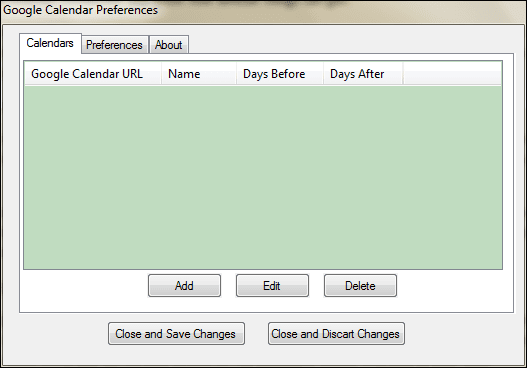
Μπορείτε επίσης να ρυθμίσετε καθολικές Προτιμήσεις, όπως αυτόματη φόρτωση ημερολογίου κατά την εκκίνηση, να ορίσετε υπενθυμίσεις και να αποθηκεύσετε το ημερολόγιο για χρήση εκτός σύνδεσης.
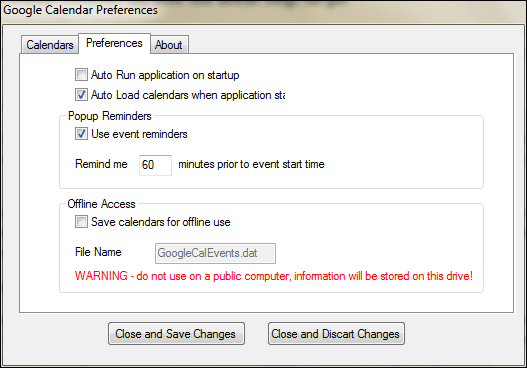
συμπέρασμα
Η πρώτη είναι μια πιο γενική λύση με την οποία μπορείτε να συμπεριλάβετε το Ημερολόγιο Google μεταξύ άλλων στο πρόγραμμα-πελάτη ηλεκτρονικού ταχυδρομείου σας. Άλλες δύο είναι συγκεκριμένες λύσεις για το Ημερολόγιο Google. Δοκιμάστε το καθένα και πείτε μας ποιο σας ταιριάζει καλύτερα.
Τελευταία ενημέρωση στις 03 Φεβρουαρίου 2022
Το παραπάνω άρθρο μπορεί να περιέχει συνδέσμους συνεργατών που βοηθούν στην υποστήριξη της Guiding Tech. Ωστόσο, δεν επηρεάζει τη συντακτική μας ακεραιότητα. Το περιεχόμενο παραμένει αμερόληπτο και αυθεντικό.



